win10投影仪怎么铺满全屏 如何在Win10上使用投影仪实现全屏显示
更新时间:2023-10-29 17:41:25作者:jiang
win10投影仪怎么铺满全屏,在现代科技的快速发展下,投影仪成为了我们工作和娱乐中不可或缺的设备,很多人在使用Win10系统的时候,却不知道如何将投影仪的画面铺满全屏,以实现更好的视觉效果。本文将介绍如何在Win10上使用投影仪实现全屏显示,帮助大家更好地利用这一便捷的工具。无论是在工作中展示PPT,还是在家庭中享受影片,投影仪的全屏显示将为我们带来更加震撼和沉浸的视觉体验。让我们一起来探索如何实现这一功能吧!
具体方法如下:
方法一、
1、win+P,打开投影显示设置。
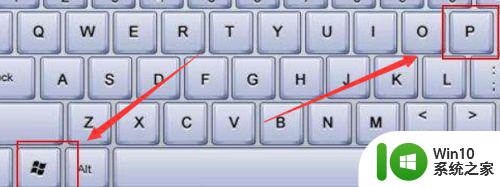
2、选择模式为“拓展”这样子第二屏幕或者投影仪会自动适配分辨率参数,可以完成投影。
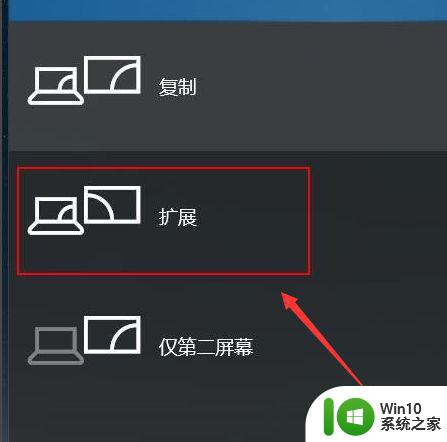
方法二、
1、在电脑桌面,右键--显示设置--显示适配器属性。
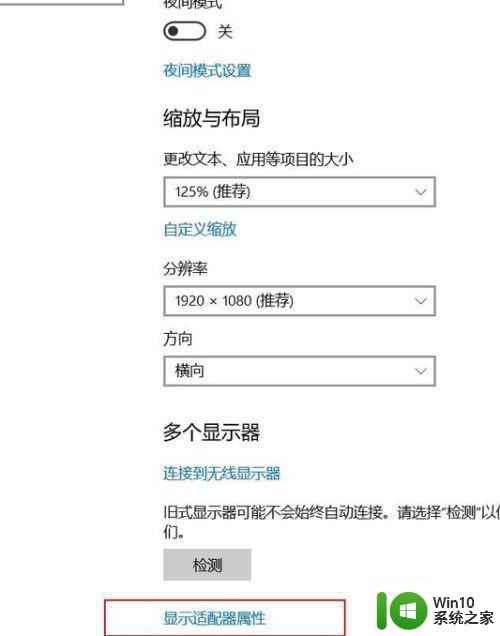
2、在弹出的窗口中,选择“适配器”目录下“列出所有模式”。
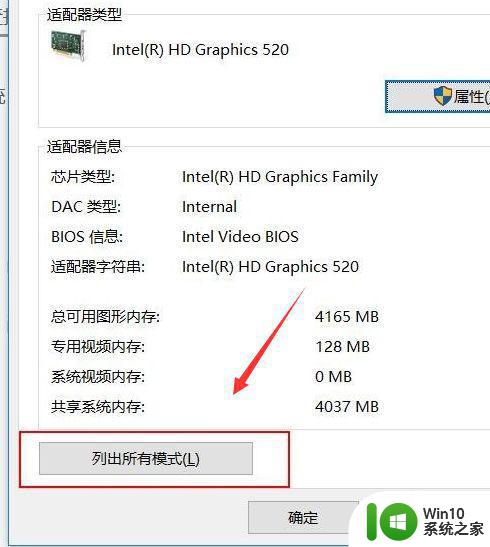
3、在跳出的“列出所有模式”窗口的“有效模式列表”中选择合适你投影仪或者显示器的模式,一般的投影器1024X768基本可以解决。当然,你可以尝试其他参数直到适合为止。
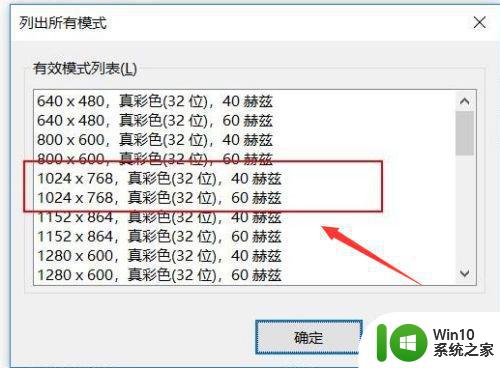
以上就是如何将win10投影仪的内容铺满全屏的全部步骤,对于不熟悉的用户,可以按照小编的方法进行操作,希望这能对大家有所帮助。
win10投影仪怎么铺满全屏 如何在Win10上使用投影仪实现全屏显示相关教程
- win10投影仪如何铺满全屏 win10系统投影仪怎么铺满全屏
- 投影屏幕不满屏怎么调 win10投影仪投影画面无法铺满全屏怎么办
- win10电脑怎么投屏到投影仪 win10电脑如何无线投屏到投影仪
- win10如何投屏到投影仪 Win10电脑如何无线投屏到投影仪
- win10投影仪显示不了全屏的解决方法 win10电脑连接投影仪后画面不全怎么办
- win10电脑投影仪显示不全屏怎么解决 电脑win10投影不全屏怎么办
- win10戴尔笔记本电脑怎么投屏到投影仪 戴尔笔记本win10电脑如何连接投影仪进行投屏
- win10投影仪连接电脑后画面不显示怎么解决 win10投影仪连接电脑后屏幕黑屏怎么处理
- win10电脑怎么投屏到投影仪 电脑win10投屏到投影仪的步骤和设置方法
- win10无法检测投影仪的解决办法 win10投影仪连接不上的解决方法
- 笔记本电脑win10怎么投影到投影仪上 笔记本电脑win10如何连接投影仪
- win10电脑连接投影仪如何操作 win10电脑如何和投影仪连接
- 蜘蛛侠:暗影之网win10无法运行解决方法 蜘蛛侠暗影之网win10闪退解决方法
- win10玩只狼:影逝二度游戏卡顿什么原因 win10玩只狼:影逝二度游戏卡顿的处理方法 win10只狼影逝二度游戏卡顿解决方法
- 《极品飞车13:变速》win10无法启动解决方法 极品飞车13变速win10闪退解决方法
- win10桌面图标设置没有权限访问如何处理 Win10桌面图标权限访问被拒绝怎么办
win10系统教程推荐
- 1 蜘蛛侠:暗影之网win10无法运行解决方法 蜘蛛侠暗影之网win10闪退解决方法
- 2 win10桌面图标设置没有权限访问如何处理 Win10桌面图标权限访问被拒绝怎么办
- 3 win10关闭个人信息收集的最佳方法 如何在win10中关闭个人信息收集
- 4 英雄联盟win10无法初始化图像设备怎么办 英雄联盟win10启动黑屏怎么解决
- 5 win10需要来自system权限才能删除解决方法 Win10删除文件需要管理员权限解决方法
- 6 win10电脑查看激活密码的快捷方法 win10电脑激活密码查看方法
- 7 win10平板模式怎么切换电脑模式快捷键 win10平板模式如何切换至电脑模式
- 8 win10 usb无法识别鼠标无法操作如何修复 Win10 USB接口无法识别鼠标怎么办
- 9 笔记本电脑win10更新后开机黑屏很久才有画面如何修复 win10更新后笔记本电脑开机黑屏怎么办
- 10 电脑w10设备管理器里没有蓝牙怎么办 电脑w10蓝牙设备管理器找不到
win10系统推荐
- 1 番茄家园ghost win10 32位官方最新版下载v2023.12
- 2 萝卜家园ghost win10 32位安装稳定版下载v2023.12
- 3 电脑公司ghost win10 64位专业免激活版v2023.12
- 4 番茄家园ghost win10 32位旗舰破解版v2023.12
- 5 索尼笔记本ghost win10 64位原版正式版v2023.12
- 6 系统之家ghost win10 64位u盘家庭版v2023.12
- 7 电脑公司ghost win10 64位官方破解版v2023.12
- 8 系统之家windows10 64位原版安装版v2023.12
- 9 深度技术ghost win10 64位极速稳定版v2023.12
- 10 雨林木风ghost win10 64位专业旗舰版v2023.12